Man kann auf dem Samsung Galaxy S25 festlegen, welcher USB Modus aktiviert werden soll, wenn man das Smartphone über USB mit einem Computer verbindet. Das ist praktisch, denn so kann man festlegen, dass automatisch der USB Modus für "Dateien übertragen" aktiviert werden soll.
Wenn also Ihr Samsung Galaxy S25 noch nicht automatisch von Ihrem PC als Speichergerät erkannt wird, dann sollten Sie unbedingt den USB Standardmodus ändern. Das funktioniert unter Android etwas umständlich und deswegen wollen wir Ihnen mit dieser Anleitung erklären, wie man dabei genau vorzugehen hat:
Standard USB Modus auf dem Samsung Galaxy S25 anpassen
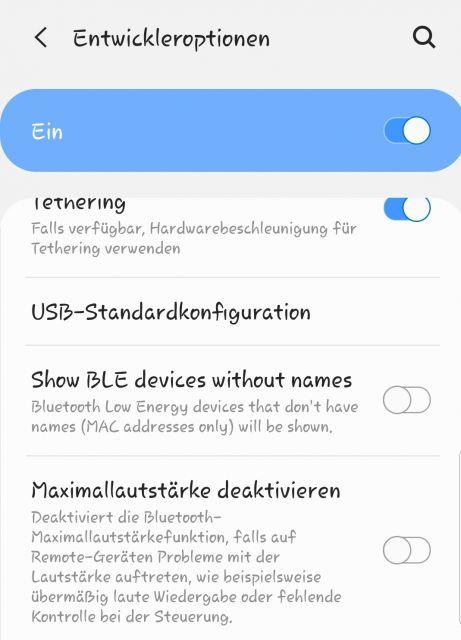
Dazu muss man zunächst in zwei Schritten vorgehen, sofern man die Entwickleroptionen noch nicht aktiviert hat.
Schritt 1: Entwickleroptionen aktivieren
Die Entwickleroptionen müssen in Android zunächst freigeschalten werden. Wie das geht, haben wir Ihnen in dieser Anleitung genau zusammengefasst:
Nachdem Sie die Entwickleroptionen aktiviert haben, machen Sie bitte mit Schritt weiter.
Schritt 2: Standard USB Modus ändern
1. Öffnen Sie vom Homescreen aus die Einstellungen des Samsung Galaxy S25.
2. Navigieren Sie ganz nach unten auf "Entwickleroptionen".
3. Aktivieren Sie diese mit dem Masterregler ganz oben.
4. Scrollen Sie nach unten bis Sie "USB Standardkonfiguration" sehen können. Wählen Sie den Menüpunkt aus.
5. Sie sehen folgende Optionen:
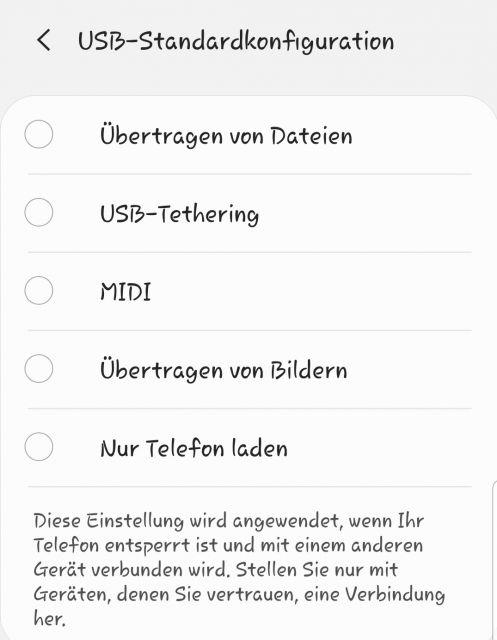
6. Wählen Sie bitte "Übertragen von Dateien".
Die komplette Anleitung haben wir für euch hier nochmal in unserer Videoanleitung zusammengefasst:
Damit wird ab sofort bei einer Verbindung über USB Kabel mit einem PC automatisch der richtige Modus gewählt und Ihnen in Windows, MacOS etc. automatisch das Samsung Galaxy S25 als Wechseldatenträger angezeigt.
Sie wissen jetzt, wie man auf dem Samsung Galaxy S25 den USB Standardmodus anpassen kann, sodass das Smartphone direkt von Ihrem Computer erkannt wird.

 Manuel ist ein anerkannter Tech-Experte mit über 15 Jahren Erfahrung in der Welt der Handys, Smartphones und PC-Systeme. Er teilt sein fundiertes Fachwissen hier im Blog, um Technik verständlich zu machen und praktische Lösungen für alltägliche Probleme zu bieten. Seine Artikel basieren auf langjähriger Praxiserfahrung und machen ihn zu einem glaubwürdigen Ansprechpartner für alle Technik-Fragen. Mehr über Manuel findest du hier.
Manuel ist ein anerkannter Tech-Experte mit über 15 Jahren Erfahrung in der Welt der Handys, Smartphones und PC-Systeme. Er teilt sein fundiertes Fachwissen hier im Blog, um Technik verständlich zu machen und praktische Lösungen für alltägliche Probleme zu bieten. Seine Artikel basieren auf langjähriger Praxiserfahrung und machen ihn zu einem glaubwürdigen Ansprechpartner für alle Technik-Fragen. Mehr über Manuel findest du hier.
Kommentar schreiben